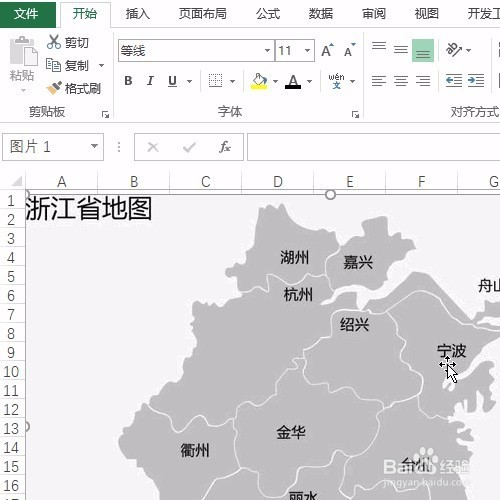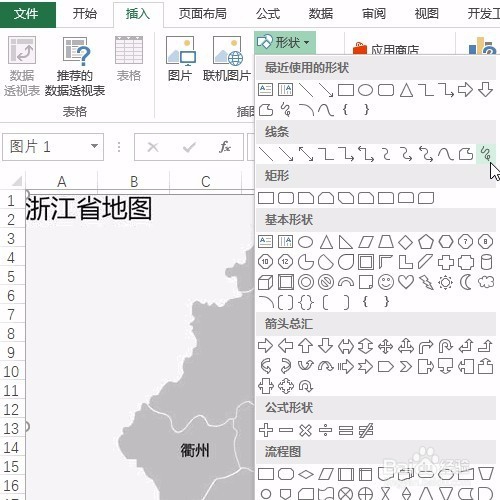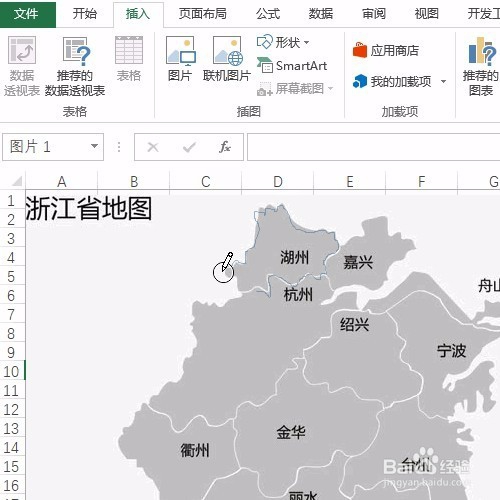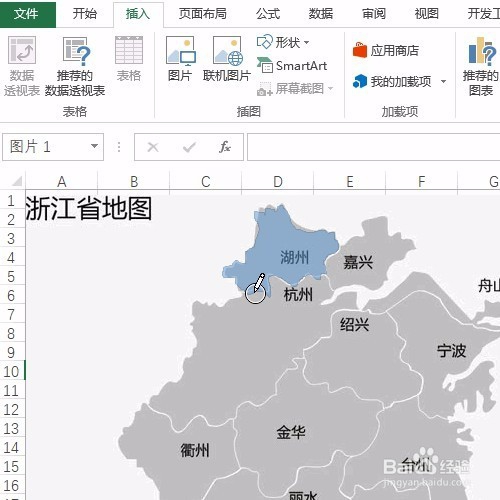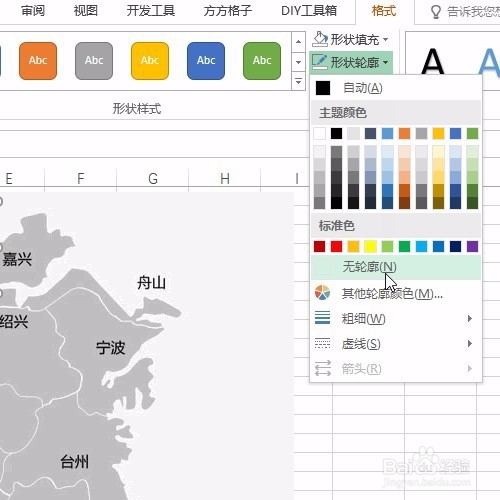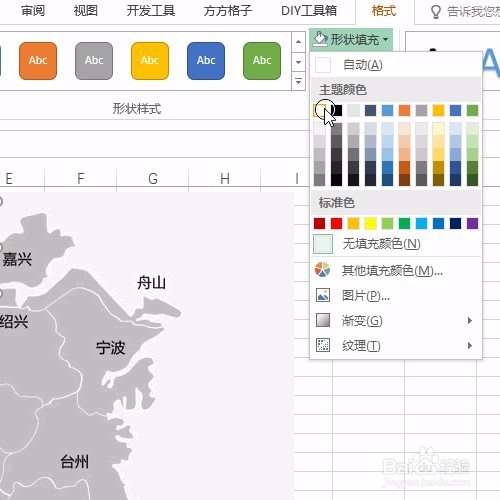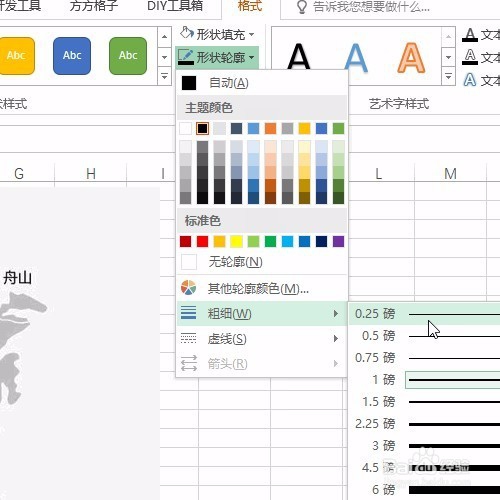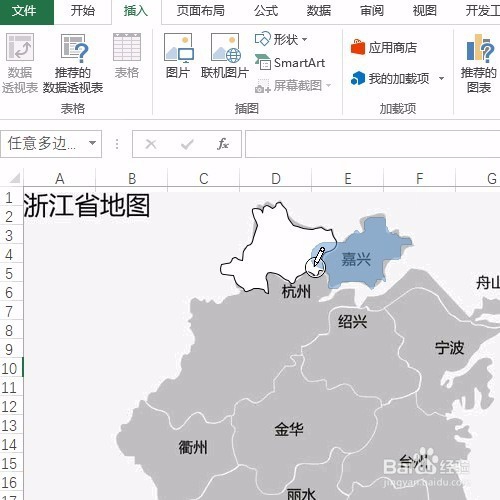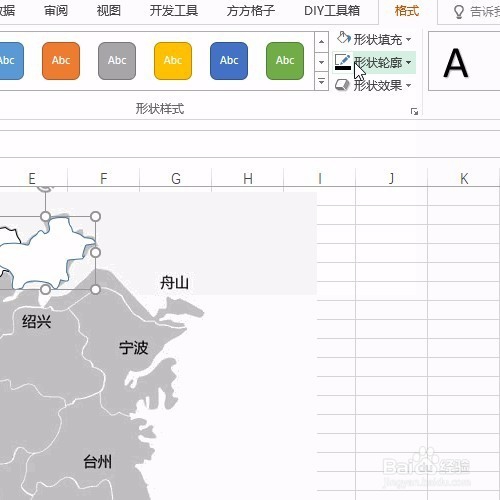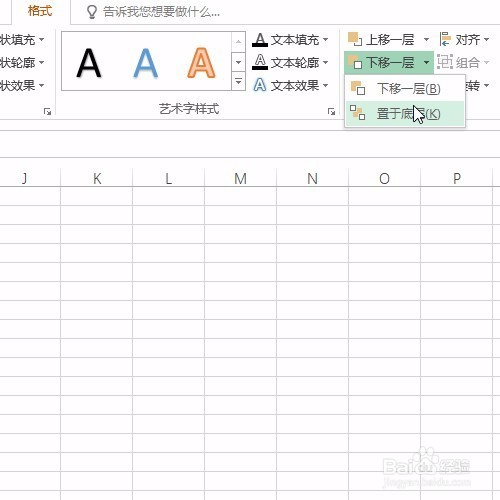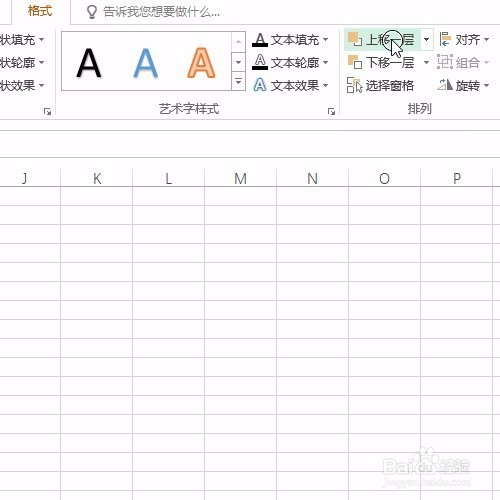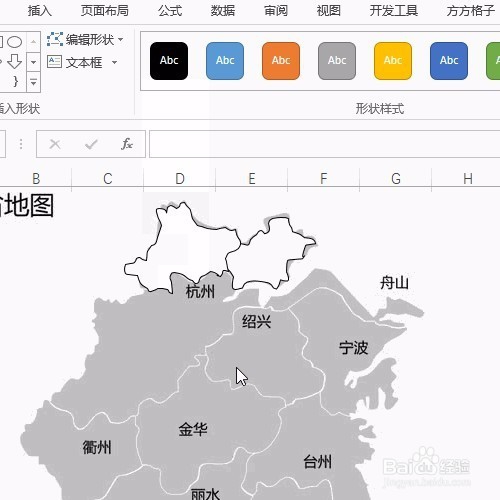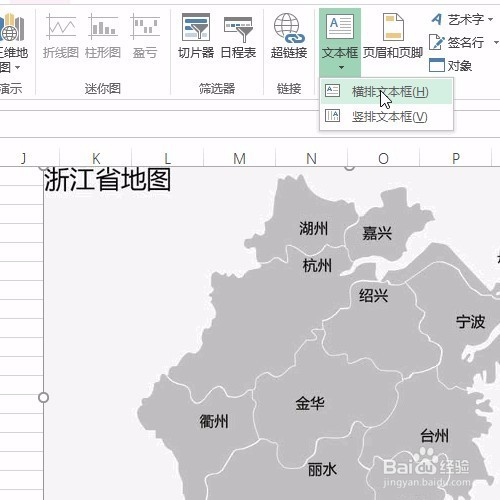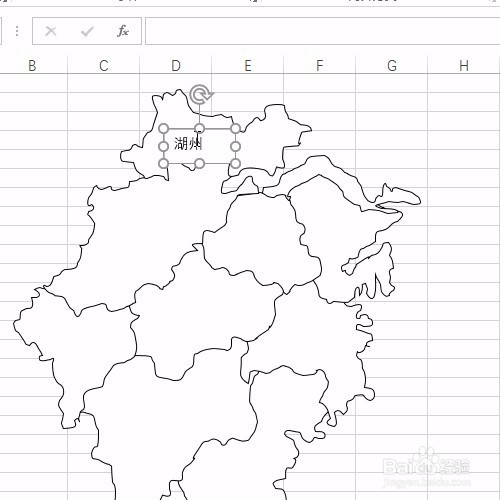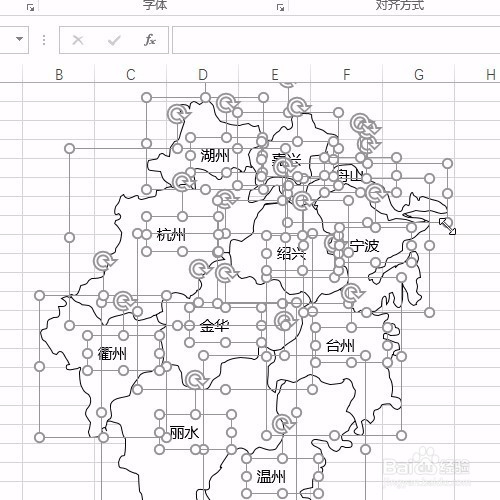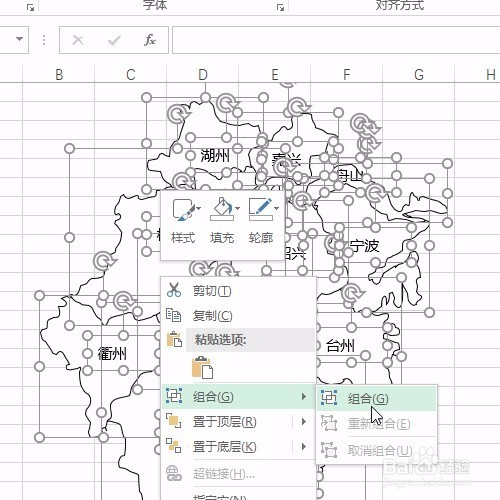神操作,开来看用Excel的自由曲线画浙江地图
1、首先将下载好的浙江省地图插入到工作簿中
2、然后选择插入按钮中的自由曲线
3、接着选择湖州市开始用自由曲线临摹
4、形成闭合曲线后,选择白色填充和黑色轮廓
5、然后继续同样的操作,临摹嘉兴,并在湖州境内形成闭合曲线,格式设置同湖州,在这里不同的是要设置置于底层和上移一层操作
6、然后继续同样的操作直到把全部的城市临摹完成
7、然后按照图片插入文本框,标记每个城市的名字
8、最后Ctrl+A选择全部对象,进行组合
9、最后保存文件即可
声明:本网站引用、摘录或转载内容仅供网站访问者交流或参考,不代表本站立场,如存在版权或非法内容,请联系站长删除,联系邮箱:site.kefu@qq.com。
阅读量:57
阅读量:52
阅读量:81
阅读量:52
阅读量:77